type
status
date
slug
summary
tags
category
password
icon
不知道大家有没有这样的困扰,每次想快速的在多个设备间传送一些文本或者图片等文件,第一时间想到的都是通过微信中转。但是微信同时只能登录一个PC端和移动端,如果你有三个或以上的设备,利用微信来传输信息就不太方便了,需要频繁在多个设备间切换登录。
当然对于这种常见的多设备协同的场景,目前很多设备厂商也建立了成熟的解决方案,例如苹果生态、华为生态等,但是这些都要求你的设备是同厂商下的才适用,如果你想实现无缝在苹果设备、Windows设备和安卓设备间快速传输文本和文件,往往就需要借助第三方工具才能实现了。
今天给大家介绍一款免费的开源工具,可以轻松实现在苹果设备、Windows设备和安卓设备间的文本和文件的快速传输,让你在任意设备复制一段文本、拷贝一个文件都能够快速在其他设备中进行粘贴和下载。
这款工具叫SyncClipboard,目前在GitHub上有超过1400的Star数,它可以实现剪贴板同步,支持文字、图片和文件。它采用服务器/客户端架构,可以使用客户端内置的服务器,也可以独立部署服务器,还可以使用支持WebDAV的网盘作为服务器。
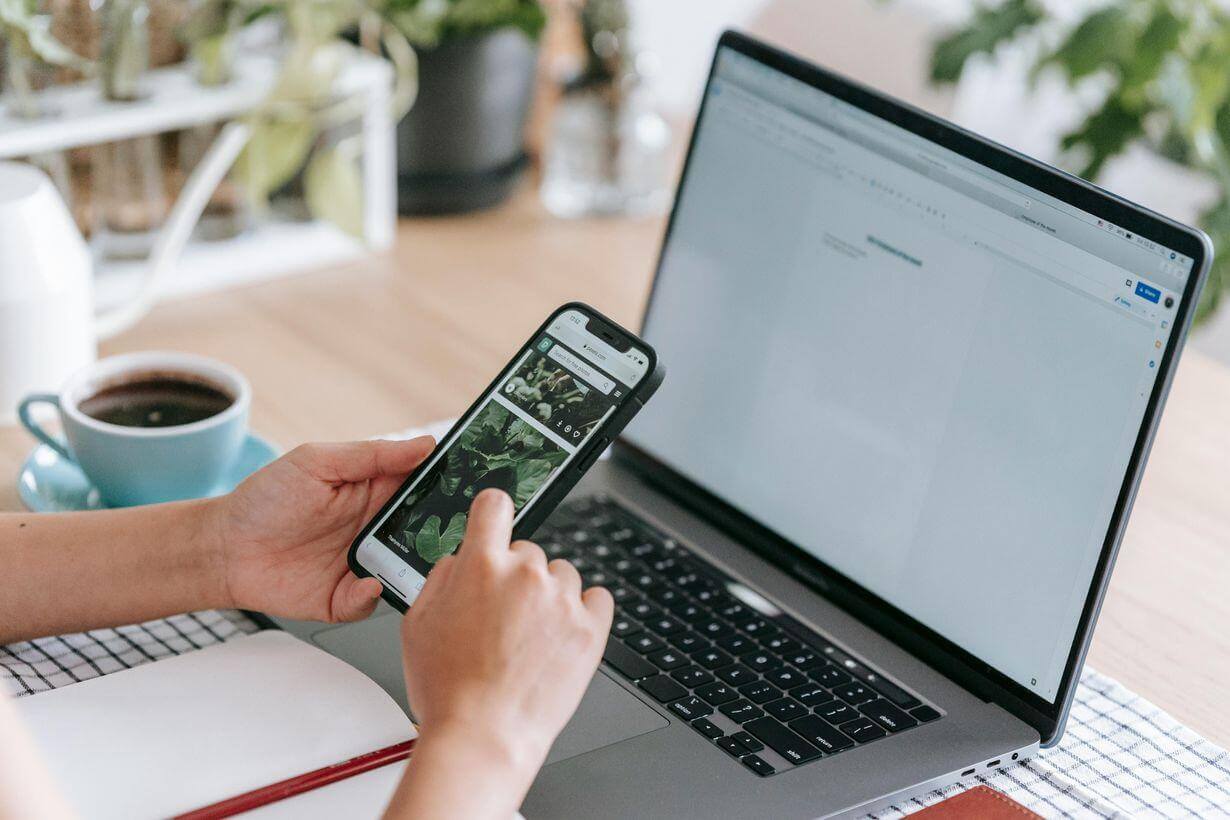
服务器搭建
方式一,使用客户端内置的服务器
如果你有一台24小时开机的电脑,最简单的方式就是在这台电脑上安装SyncClipboard客户端,然后通过开关打开其内置的服务器。但是这种方式只能实现同网络环境下设备间的剪贴板同步,并且强依赖这台设备的运行。
方式二,独立部署服务器
如果你有云服务器资源或者NAS设备,并且具有公网IP,可以在设备上使用docker自建SyncClipboard服务器,可以参考下列docker命令。
方式三,使用WebDAV
这种方式我认为是比较简单,而且适用面比较广的解决方案。
WebDAV(Web Distributed Authoring and Versioning)是一种基于HTTP协议的扩展。它允许用户在Web服务器上创建、修改和管理文件,就像在本地文件系统中一样。简单来说,WebDAV让你可以通过互联网远程访问和编辑存储在服务器上的文件。
要简单快速地获得 WebDAV 服务,你可以利用家用设备如 NAS、路由器或云存储服务。许多 NAS 设备(如 Synology 和 QNAP)内置了 WebDAV 支持,只需在管理界面启用相应服务即可。部分高级路由器(如 ASUS 和 Netgear)也提供 WebDAV 功能,通过管理界面设置共享文件夹和访问权限。云存储服务(如 Nextcloud 和 ownCloud)同样支持 WebDAV,注册后获取 WebDAV URL 和登录凭据即可使用。此外,一些网盘服务(如国内的坚果云)也支持 WebDAV,只需在管理界面启用服务并设置权限。通过这些方法,你无需编写代码即可轻松获得 WebDAV 服务。
客户端配置
PC端
根据你的电脑型号下载对应的安装包,Windows客户端安装完成后,首次打开可能会提示缺失依赖项和字体,根据提示点击下载安装即可,在设置项中可以设置开机启动。在MAC电脑上不存在依赖问题,但是没有设计开机启动的选项,需要你手动将SyncClipboard添加到启动项中,实现开机自启。
打开客户端窗口,在“剪贴板同步”中点击设置按钮,设置WebDAV服务器的地址、用户名和密码。
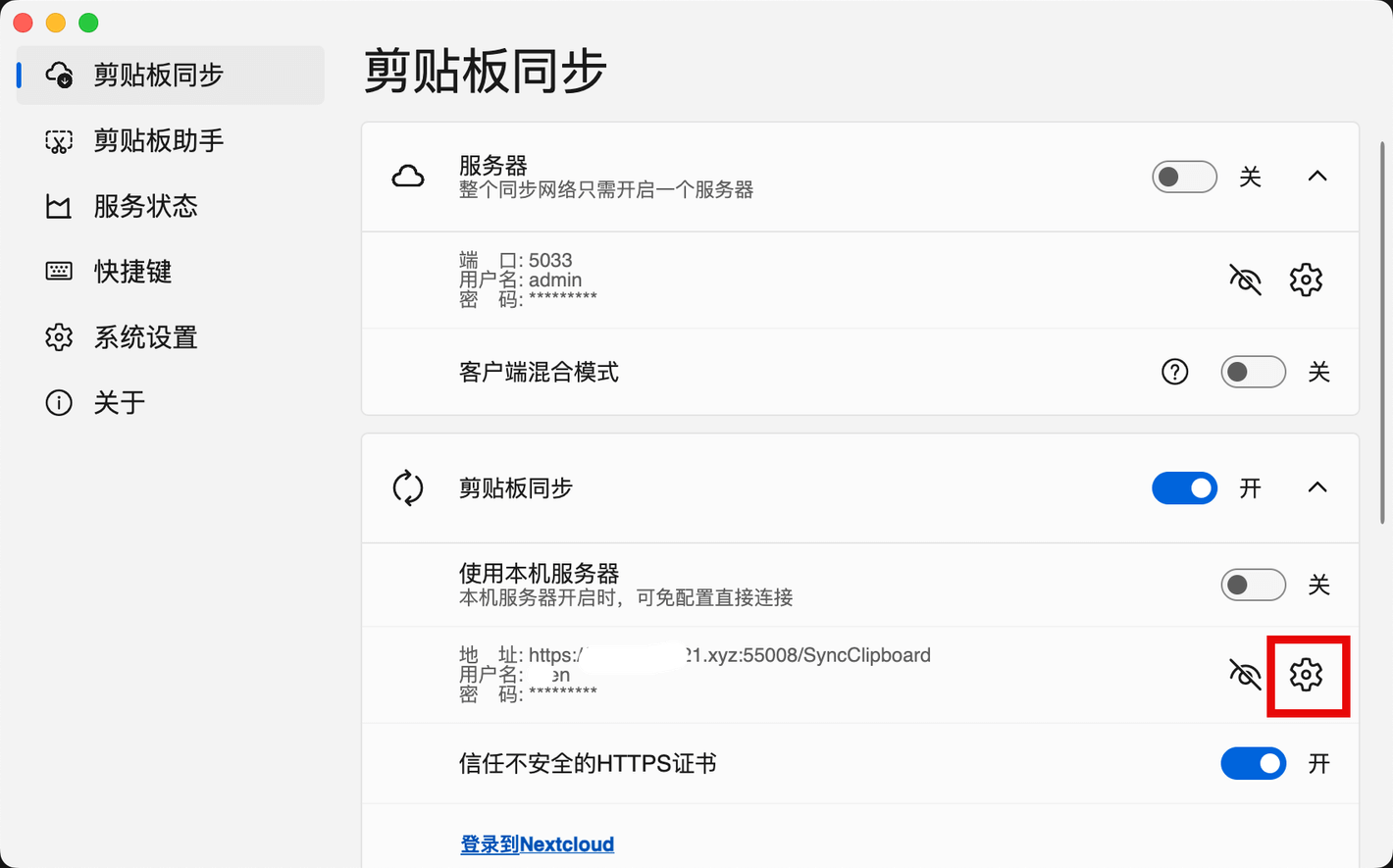
如果在“服务状态”中看到上传服务和下载服务都是“Running”,说明信息设置正确,PC端就设置好了。
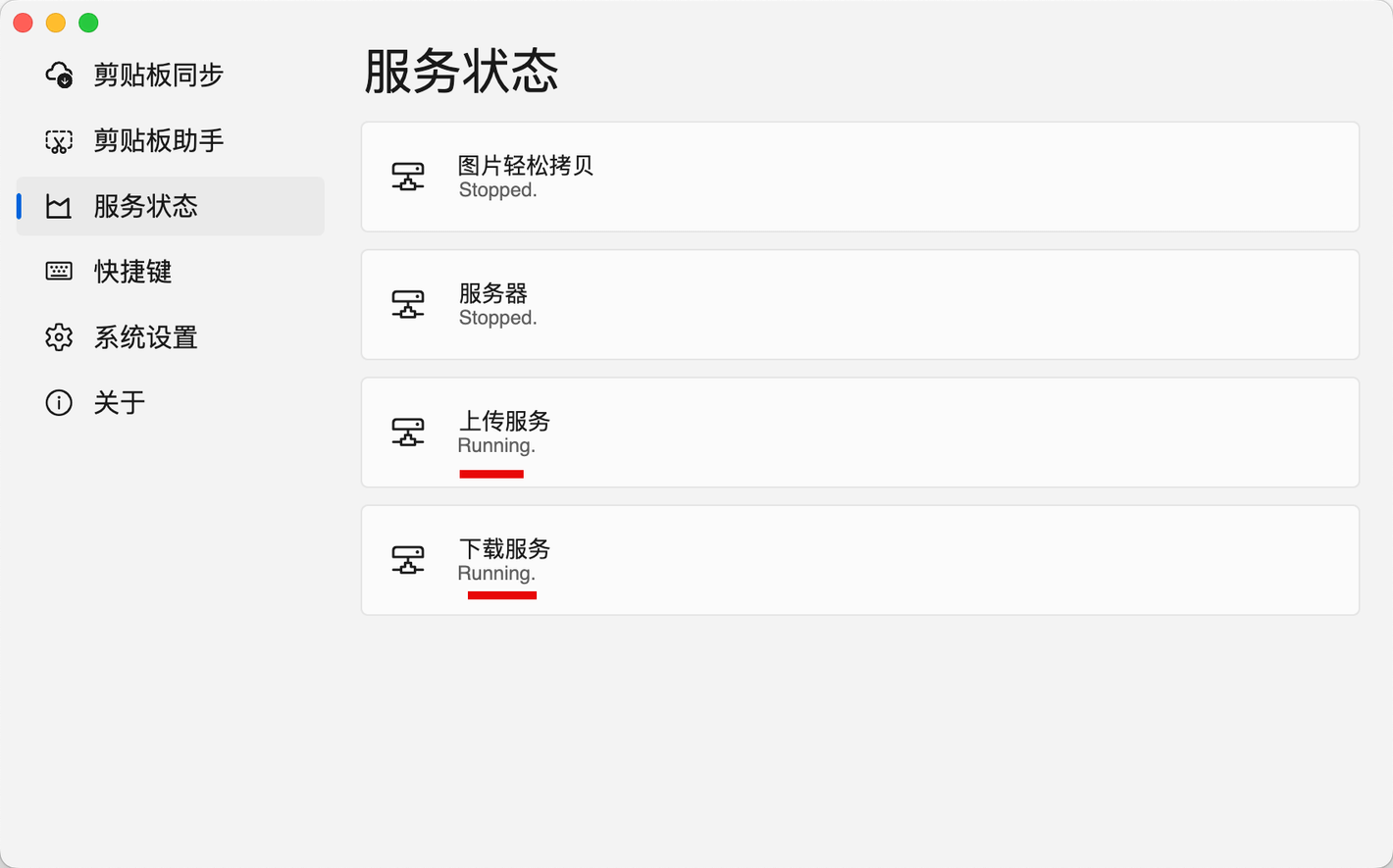
安卓手机
在手机上安装“HTTP Request Shortcuts”这个APP,打开APP点击右上角的点点点,选择“导入/导出”选项,导入快捷方式。
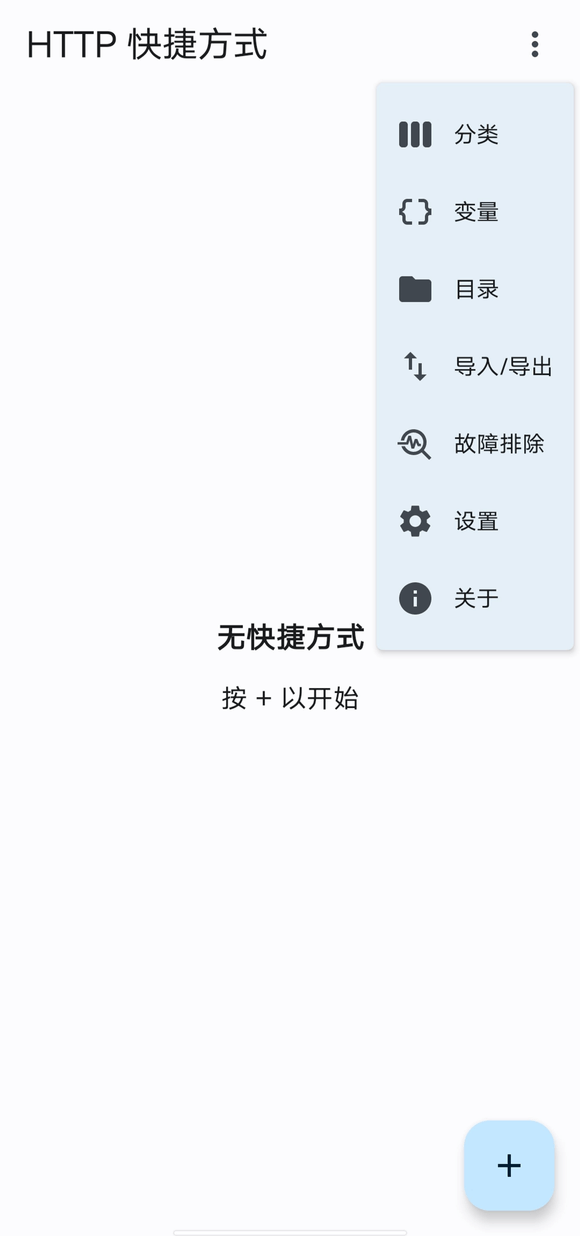
可以选择文件导入,也可以选择URL导入,我这里直接使用URL导入快捷方式。配置文件地址:https://raw.githubusercontent.com/Jeric-X/SyncClipboard/master/script/shortcuts.json。
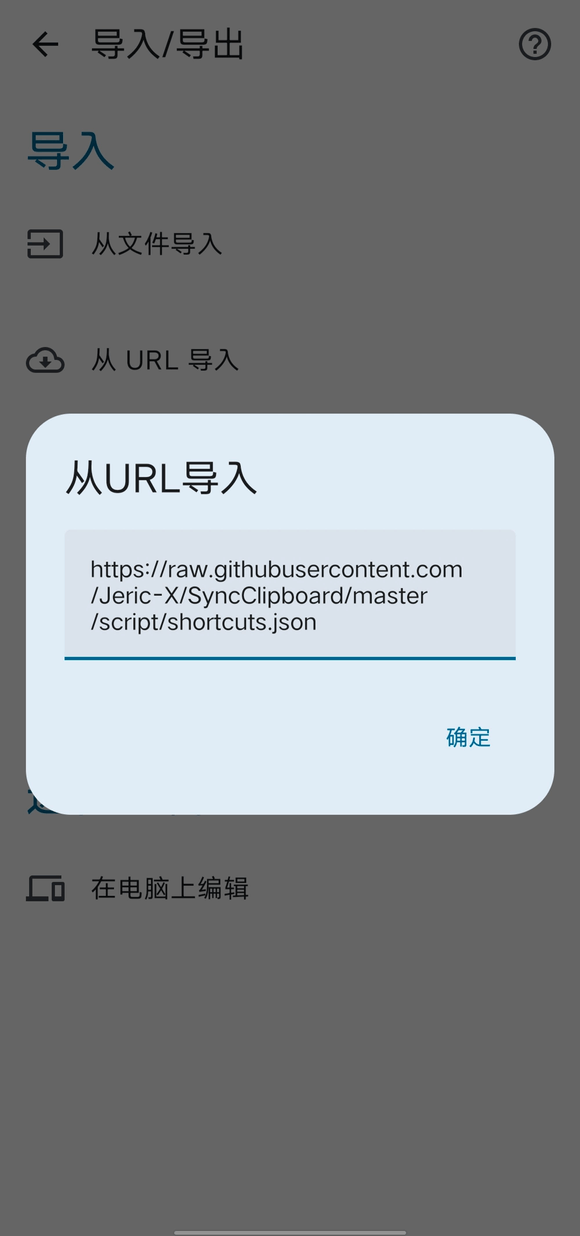
导入成功后,就可以看到3个快捷方式,可以实现文字和图片的剪贴板上传及下载的能力。在正式使用前,还需要修改一些配置才能使用。
继续点击右上角的点点点,选择“变量”选项。
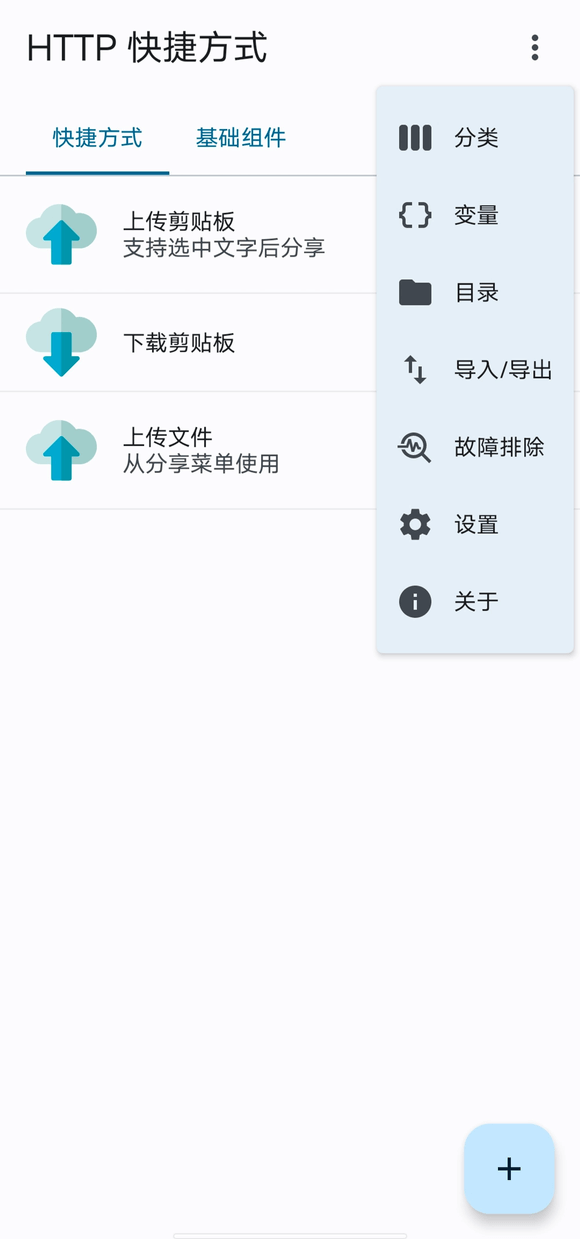
变量页面中展示的就是快捷方式脚本中定义的变量,我们需要根据自己的实际情况进行修改,这里只需要修改UserName即用户名、UserToken即密码和url即WebDAV服务器地址,这里的3个参数和PC客户端上设置的信息保持一致即可,url不要以斜线分隔符/结尾。
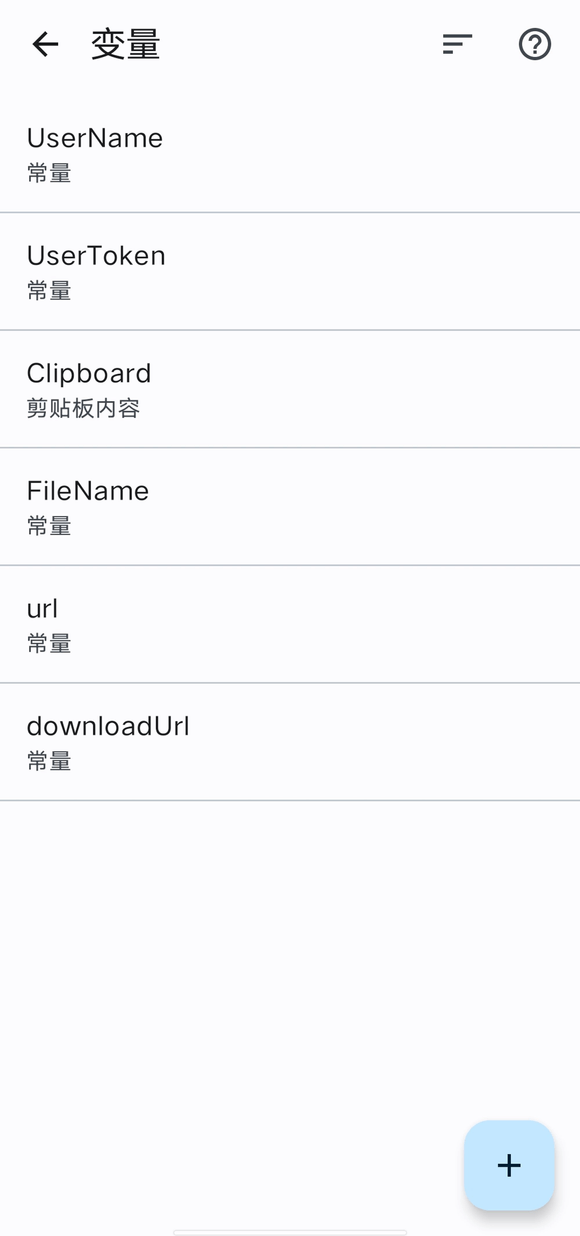
设置完成后,你可以在本地复制一段文字,然后点击“上传剪贴板”快捷方式,如果一切顺利的话,你会看到“已上传”的提示。然后你再去电脑上直接CTRL + V就可以把手机剪贴板中的文字直接复制到电脑上使用了,非常方便。

HTTP Request Shortcuts支持从手机下拉菜单、桌面组件、桌面图标、分享菜单中使用,大家可以在自己的手机上探索使用。
苹果手机
苹果手机可以使用自带的快捷指令,导入这个指令:https://www.icloud.com/shortcuts/ecd4200276ba4cc2b0839462215eb1d8,可以实现手动触发上传或下载。
导入成功后,需要编辑指令,修改其中的url、username、password3个参数。
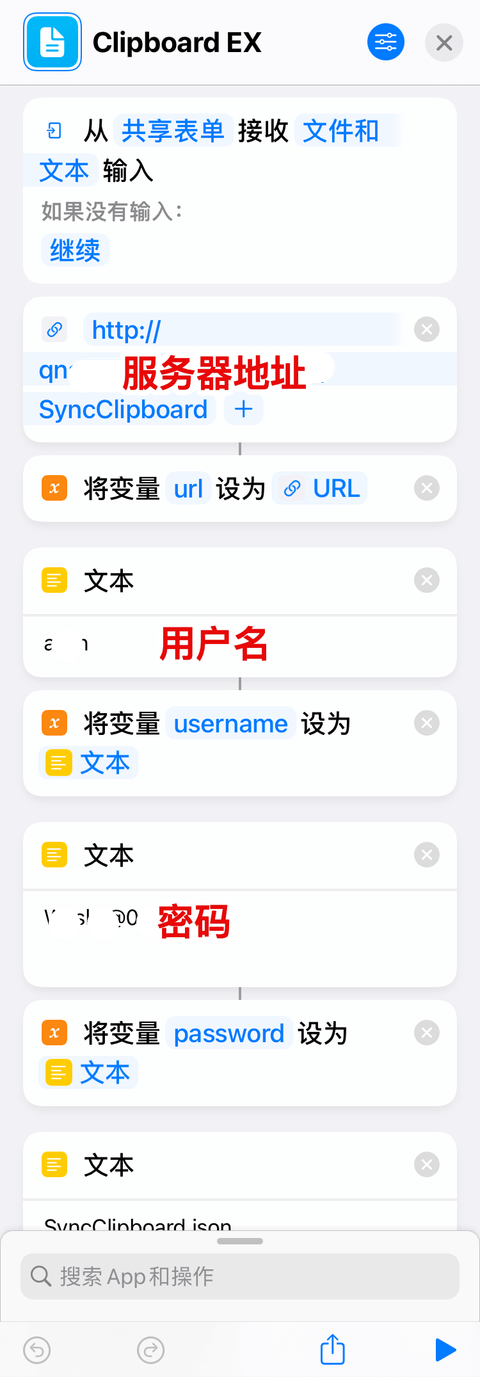
配置修改完成后,可以点击测试快捷指令,如果要上传图片,可以在相册中点击“拷贝照片”将图片复制到粘贴板中。
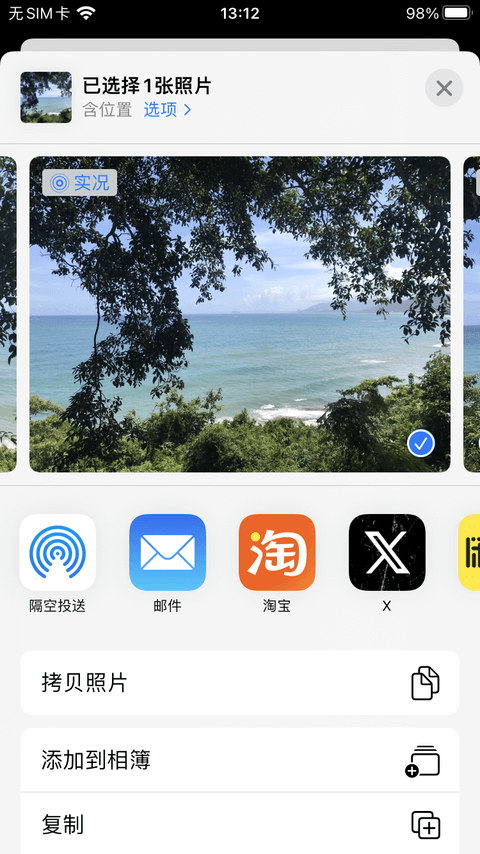
接下来点击快捷指令,选择“上传剪切板”就可以将图片上传到WebDAV服务器中了。上传成功后,你可以直接在PC上进行粘贴使用,或者在其他安卓手机上下载使用。
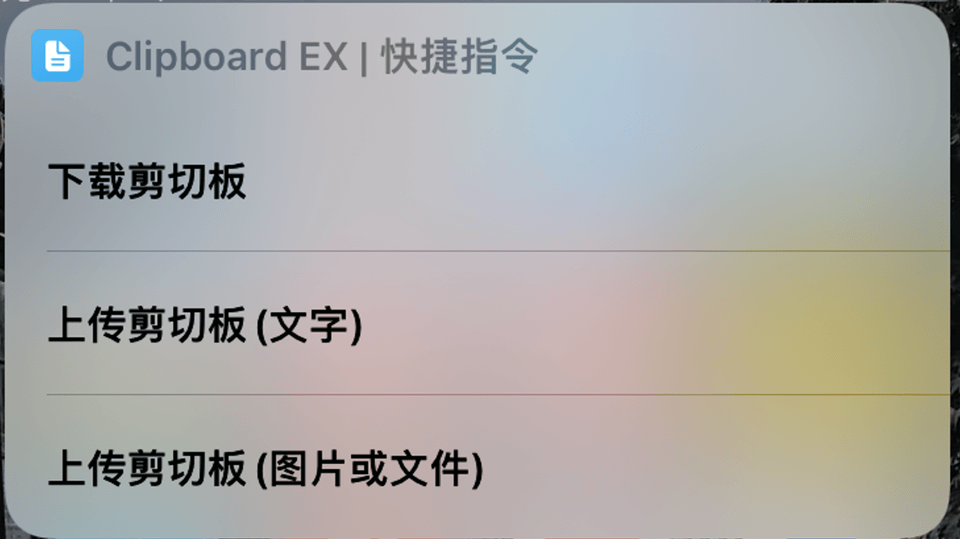
小结
通过上面的配置,你就可以实现无缝在电脑和手机上进行剪切板的文字、图片或文件共享,我自己体验下来非常流畅。
如果你也有多设备间信息同步的痛点,不妨试试这种方案,如果您在使用过程中碰到问题,也欢迎留言交流~
- 作者:夏夜
- 链接:https://techins.xyz/how-to-share-clipboard-between-apple-microsoft-and-android-devices
- 声明:本文采用 CC BY-NC-SA 4.0 许可协议,转载请注明出处。